Google es ya una de las empresas con mas recursos y posibilidades del mundo de Internet. A su buscador (http://www.google.com) se le han ido unido infinidad de nuevos servicios que van desde su correo electronico Gmail, hasta la posibilidad de utilizar el espació que nos ofrece, no ya solo para almacenar todos los correos que recibamos y/o enviamos sino a utilizar dicho espacio como un verdadero disco duro virtual en la Red. Para ello a dispuesto realizado una serie de servicio ofimaticos en la Red – Google Docs – al cual ha añadido utilizades para crear ficheros de cualquier tipo ( Documentos de texto, Hojas de Calculo. Presentaciones, etc)
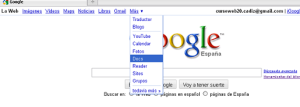
y a la posibilidad de que en el espacio de almacenamiento en línea podamos crear carpetas y subir ficheros creados por cualquier otro servicio externo, propio o ajeno.
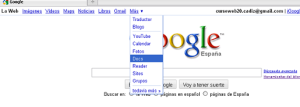
y a la posibilidad de que en el espacio de almacenamiento en línea podamos crear carpetas y subir ficheros creados por cualquier otro servicio externo, propio o ajeno.
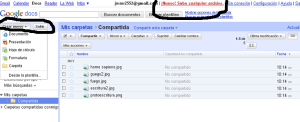 Para crear un nuevo documento de texto en Google Docs haz clic en el botón Crear nuevo y en la lista que aparece en pantalla selecciona la opción Document.
Para crear un nuevo documento de texto en Google Docs haz clic en el botón Crear nuevo y en la lista que aparece en pantalla selecciona la opción Document.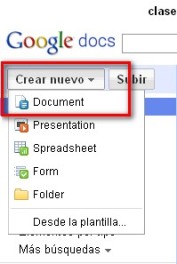 Observa que aparece una nueva pantalla con el escritorio de Google Docs. Su aspecto es similar a cualquiera de los procesadores de texto que utilizas habitualmente. En él podrás realizar fácilmente todas las tareas básicas que un procesador de textos incorpora como crear tablas, añadir texto y editarlo, añadir comentarios o fórmulas, crear listas con viñetas, ordenar por columnas, etc. entre otras muchas otras opciones. Sólo tendrás que preocuparte de teclear el texto y a continuación, seleccionarlo para, haciendo clic en los botones de la barra de herramientas, aplicar la negrita al texto, subrayar, cambiar la fuente o el tamaño de la fuente, cambiar el color del texto, etc.
Observa que aparece una nueva pantalla con el escritorio de Google Docs. Su aspecto es similar a cualquiera de los procesadores de texto que utilizas habitualmente. En él podrás realizar fácilmente todas las tareas básicas que un procesador de textos incorpora como crear tablas, añadir texto y editarlo, añadir comentarios o fórmulas, crear listas con viñetas, ordenar por columnas, etc. entre otras muchas otras opciones. Sólo tendrás que preocuparte de teclear el texto y a continuación, seleccionarlo para, haciendo clic en los botones de la barra de herramientas, aplicar la negrita al texto, subrayar, cambiar la fuente o el tamaño de la fuente, cambiar el color del texto, etc.
Si lo deseas, también puedes utilizar un texto ya realizado en tu equipo porque Google Docs es sensible a las acciones Copiar – Pegar en tu ordenador, con cualquier aplicación que estés utilizando en el mismo.
Dar formato al texto es muy sencillo. Por ejemplo, para cambiar el color del texto actúa exactamente igual que como lo haces con cualquier editor de texto: selecciona primero el texto que quieres editar y después haz clic sobre el botón cuyo icono es una A. Selecciona el color deseado en el cuadro desplegado.
Utilizando idéntico procedimiento podrás modificar la fuente a utilizar en el texto, el tamaño de la fuente, editarlo en negrita, cursiva o subrayado, cambiar el color de la fuente y añadir un fondo de un color determinado al texto para subrayarlo, haciendo clic en los iconos del editor por este orden:
Volverás a la pantalla inicial de Google Docs. En la lista Todos los elementos aparecerá ahora el nuevo documento de texto que acabas de crear. También se encontrará en el listado Abierto por mí, para recordarte que se trata de un documento creado por ti, del cual eres el propietario.
Como observas en la captura de pantalla anterior, el documento ha adoptado como nombre las primeras palabras que tecleaste en el texto.
La siguiente acción que deberás realizar, por tanto, es cambiar el nombre de este documento por otro que sea más fácil de reconocer.
Tienes dos opciones para cambiar el nombre de un documento en Google Docs:
- Valida el cuadro situado a la izquierda del nombre y haz clic en el botónCambiar nombre.
- Utiliza el menú contextual del botón derecho del ratón sobre el nombre del documento y selecciona la opciónCambiar nombre que localizarás en el menú desplegable.
El nombre queda resaltado para que ahora teclees el nuevo. Hazlo y pulsa la tecla Enter para finalizar. Ya tienes tu documento con el nuevo nombre listo para ser de nuevo utilizado. Para verlo (y editarlo) sólo tienes que hacer clic de nuevo en su nombre.
Nota – Limitaciones de tamaño
- Documentos: para poder convertirse al formato de Google Docs, un documento no debe superar los 500 K y los 2 MB adicionales por imagen insertada.
- Hojas de cálculo: para poder convertirse al formato de Google Docs, una hoja de cálculo debe contener, como máximo, 256 columnas, 200.000 celdas o 100 hojas, la cifra que se alcance antes. No hay límite de filas.
- Presentaciones: para poder convertirse al formato de Google Docs, los archivos en formato .ppt y .pps deben tener un tamaño máximo de 10 MB o 200 diapositivas; los archivos subidos desde la Web pueden tener un tamaño de hasta 2 MB.
- Archivos almacenados: los archivos que guardes pero que no conviertas a Google Docs pueden tener un tamaño máximo de 250 MB cada uno.
- Cada usuario tiene un límite combinado de 5.000 documentos y presentaciones y de 5.000 imágenes.
-Artículo gracias a : http://jumoro.wordpress.com/category/alojamientos-gratuitos/
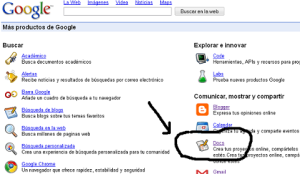
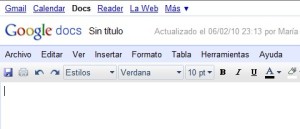
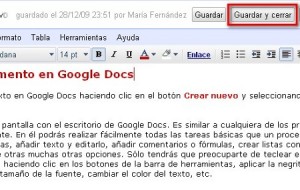
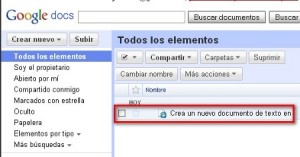
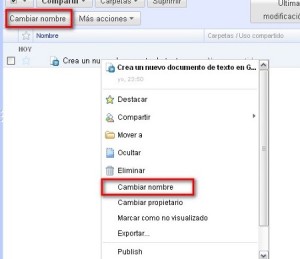











0 comentarios:
Publicar un comentario
Gracias por tus comentarios.